Installazione di Psensor
Si consiglia di installare il pacchetto "lm-sensors" prima di installare psensor per abilitare il supporto esteso per la lettura di vari sensori integrati nell'hardware. Esegui il comando seguente per installare lm-sensors in Ubuntu:
$ sudo apt install lm-sensorsPuoi cercare il termine "lm-sensors" nei gestori di pacchetti di altre distribuzioni Linux.
Una volta installato il pacchetto lm-sensors, eseguire il comando seguente per abilitare il rilevamento dei sensori:
$ sudo sensori-detectSegui le istruzioni sullo schermo e inserisci le tue risposte dopo aver letto attentamente ogni domanda. Quando ti viene chiesto di "aggiungere automaticamente le righe", scegli sì. Una volta completata la procedura guidata della riga di comando, riavviare il sistema ed eseguire il comando seguente per visualizzare le informazioni del sensore in un terminale:
$ sensoriOra per installare psensor in Ubuntu, esegui il comando seguente:
$ sudo apt install psensorI pacchetti per altre distribuzioni Linux sono disponibili qui (scorri verso il basso).
Configurazione della prima esecuzione
Avvia "Psensor" dal launcher dell'applicazione per avviare l'app. Ti verrà presentata una finestra che mostra vari grafici, letture del sensore e valori di soglia. Riceverai anche un'icona nella barra delle applicazioni per un rapido accesso alle opzioni di menu e alle letture correnti.

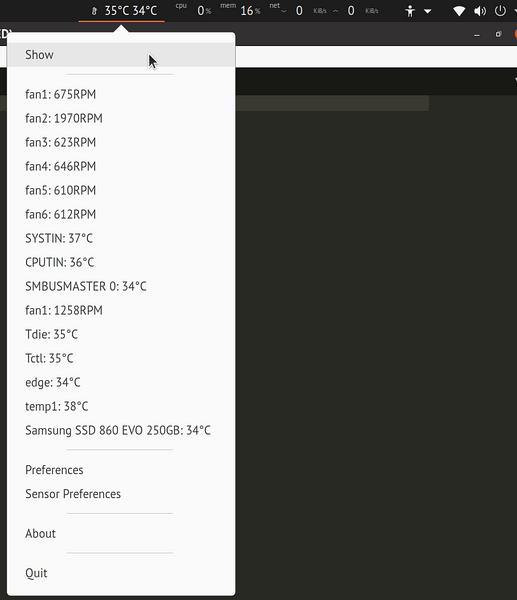
Ora ci sono due cose che potresti voler configurare per modificare il comportamento dell'app Psensor. Innanzitutto, potresti voler disabilitare la finestra grafica in modo che non appaia ogni volta che esegui Psensor. Per farlo, vai alle preferenze e seleziona la casella di controllo "Nascondi finestra all'avvio" nella scheda "Avvio"”. Per visualizzare manualmente la finestra grafica, è possibile utilizzare l'opzione "Mostra" nell'icona della barra delle applicazioni.
In secondo luogo, potresti voler avviare automaticamente Psensor in ogni sessione. Nella stessa scheda "Avvio", troverai un'altra casella di controllo "Avvia all'avvio della sessione". Selezionalo per avviare automaticamente Psensor ad ogni avvio.

Abilita monitoraggio utilizzo CPU e memoria
Oltre ai sensori hardware, puoi anche abilitare gli indicatori per l'utilizzo della CPU e della memoria. Per fare ciò, vai su "Preferenze" di Psensor e fai clic sulla scheda "Fornitori". Sotto l'intestazione "CPU e utilizzo della memoria", seleziona la casella di controllo "Abilita il supporto di gtop2". Chiudi l'istanza esistente di Psensor e riavvia l'app. Ora dovresti avere due indicatori aggiuntivi nel menu a discesa della barra delle applicazioni. Puoi anche farli apparire nell'etichetta della barra delle applicazioni stessa (spiegato nella sezione seguente).
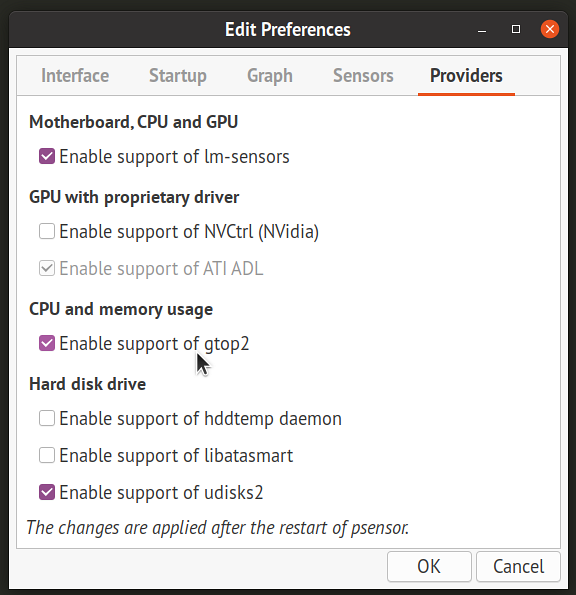
Configurazione dei singoli sensori
Fare clic sulla voce "Sensor Preferences" nella barra delle applicazioni o nel menu a discesa "Psensor" nella finestra grafica. Qui puoi personalizzare il comportamento di ciascun sensore e modificarne la visibilità nel menu a discesa della barra delle applicazioni, abilitare i grafici e modificare le soglie di notifica degli allarmi. Puoi anche rinominarli e cambiarne l'ordine trascinando e rilasciando le singole voci. Gli elementi costantemente aggiornati e direttamente visibili nell'icona della barra delle applicazioni (non nel menu a discesa) possono essere attivati anche nella scheda "Indicatore dell'applicazione".
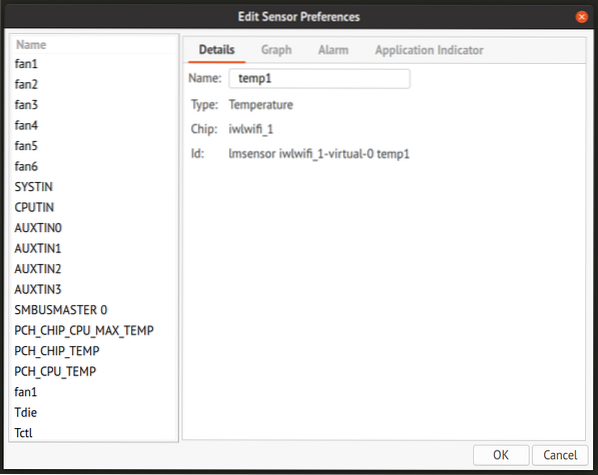
Conclusione
Psensor è un'app completa per il monitoraggio di sensori hardware e altre statistiche di sistema. Fornisce numerose opzioni per modificare il comportamento degli indicatori e dei monitor dei sensori e può essere utilizzato sia su PC desktop che su server Web. Per monitorare un server remoto, puoi utilizzare l'interfaccia web di Psensor. Leggi di più su di esso e sulle sue implicazioni sulla sicurezza qui.
 Phenquestions
Phenquestions


